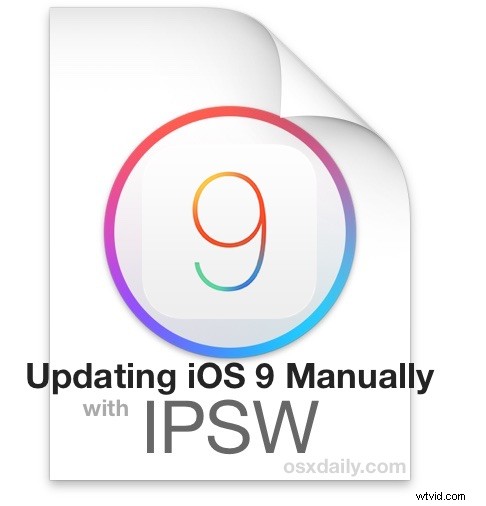
Se hai deciso di aggiornare un iPhone o un iPad a iOS 9, puoi installare iOS 9.0.1 manualmente utilizzando il firmware e iTunes. Il metodo del firmware manuale è più avanzato, il che lo rende forse migliore per motivi specifici, come risolvere la frustrante schermata "Scorri per aggiornare", per correggere l'errore Aggiornamento software non riuscito, a causa di limitazioni di spazio di archiviazione sul dispositivo di destinazione, perché a volte è semplicemente più facile a causa dei vincoli di larghezza di banda o perché stai aggiornando più degli stessi dispositivi. In ogni caso, ti guideremo attraverso l'intero processo.
Tieni presente che questo eseguirà un aggiornamento software per installare iOS 9.0.1, non eseguirà un'installazione pulita o un ripristino del dispositivo.
Avrai bisogno di quanto segue per aggiornare un iPhone, iPad o iPod touch a iOS 9 con firmware:
- Scarica il firmware IPSW per iOS 9.0.1 da qui o scarica il firmware IPSW per iOS 9 per il tuo dispositivo qui, assicurati di scegliere il modello esatto che desideri aggiornare
- iTunes 12.3 è fortemente consigliato grazie al supporto in bundle di iOS 9, anche se apparentemente iTunes 12.2 funziona anche
- Cavo USB/fulmine per il dispositivo iOS e un computer con l'ultima versione di iTunes
Tieni presente che puoi utilizzare iOS 9.0.1 o iOS 9.0 e quindi eseguire l'aggiornamento a iOS 9.0.1 al termine dell'installazione. Per la maggior parte degli utenti, ti consigliamo di utilizzare iOS 9.0.1 IPSW semplicemente perché è più semplice.
Non importa se iTunes è su un Mac con OS X o un PC Windows, le istruzioni sono quasi esattamente le stesse.
Si noti che questo metodo basato sul firmware è destinato agli utenti avanzati. Il proprietario medio di iPhone, iPad o iPod touch dovrebbe installare l'aggiornamento del software iOS 9 tramite l'app Impostazioni in iOS o tramite iTunes come al solito. L'utilizzo di un file del firmware offre pochi vantaggi all'utente medio e complica semplicemente un processo di aggiornamento altrimenti facile.
Aggiornamento manuale a iOS 9 con firmware e iTunes
Questo aggiornerà un dispositivo che esegue una versione precedente di iOS a iOS 9, come descritto qui eseguirà un aggiornamento software, non ripristinerà o ripristinerà il dispositivo. Tuttavia, esegui sempre il backup prima di iniziare un aggiornamento software.
- Posiziona il file del firmware iOS 9.0.1 scaricato o il file del firmware iOS 9 scaricato in un luogo facile da individuare, come il desktop
- Avvia iTunes dopo aver installato l'ultima versione
- Collega l'iPhone, l'iPad o l'iPod touch al computer con un cavo USB
- Seleziona il dispositivo in iTunes
- Nella sezione Backup, scegli iCloud o scegli "Esegui backup su questo computer" e seleziona "Crittografa backup iPhone", quindi fai clic su "Esegui backup ora" - non saltare il backup! Al termine del backup, continua
- Ora devi scegliere di utilizzare un file IPSW inserendo un metodo di aggiornamento alternativo:
- Per Mac:OPZIONE + Fai clic sul pulsante "Aggiorna"
- Per Windows:MAIUSC + fare clic sul pulsante "Aggiorna"
- Naviga nel file system fino al file IPSW che hai scaricato e selezionalo
- Conferma di voler eseguire l'aggiornamento a iOS 9 facendo clic su "Aggiorna"
- Lascia completare il processo, l'operazione potrebbe richiedere un po' di tempo



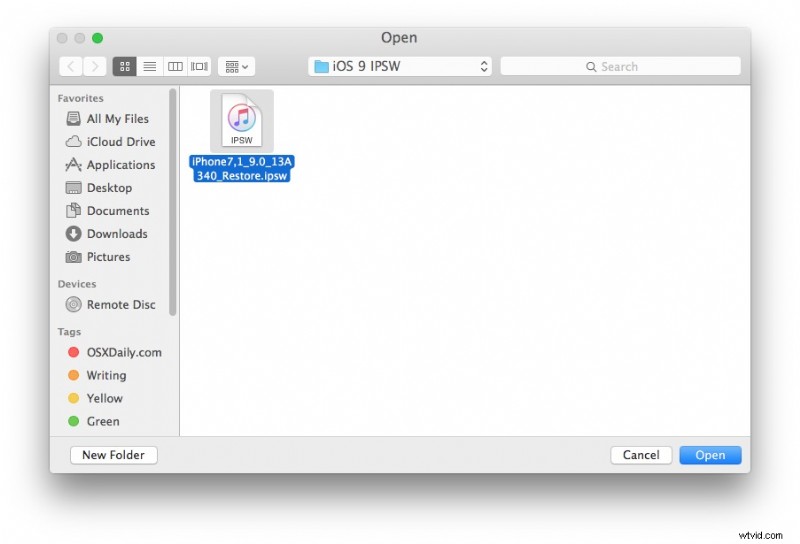
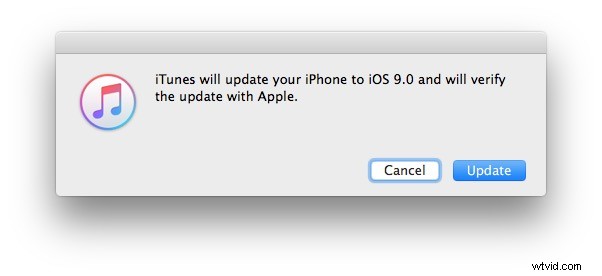
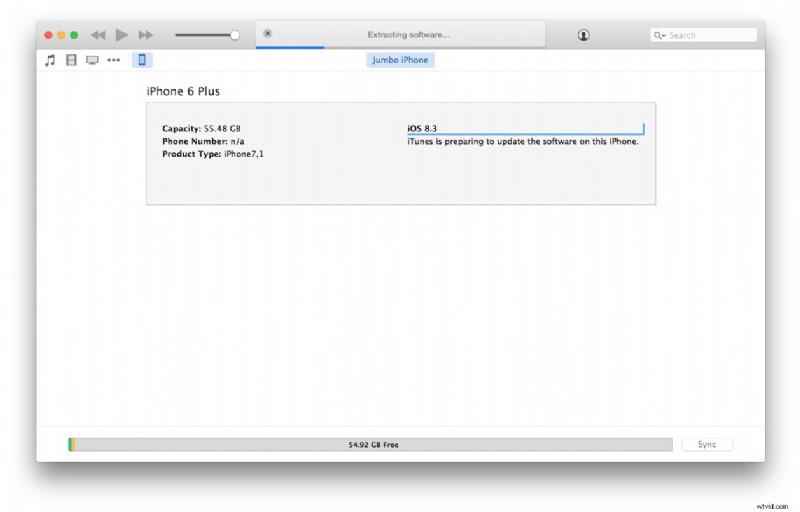
iTunes mostrerà una barra di avanzamento mentre estrae il software dal file IPSW, aggiorna l'iPhone / iPad / iPod touch e quindi si riavvia. NON INTERFERIRE con il dispositivo durante l'aggiornamento, ciò potrebbe rovinare l'aggiornamento.

Al termine, l'iPhone, l'iPad o l'iPod touch si riavvierà automaticamente e accederà alle schermate di configurazione di iOS 9. Ti verrà chiesto di scegliere un passcode a sei cifre, impostare Hey Siri e fare alcune altre domande. Esegui la semplice configurazione e ti verrà presentato il tuo dispositivo che è stato appena aggiornato a iOS 9. Divertiti!
